目次
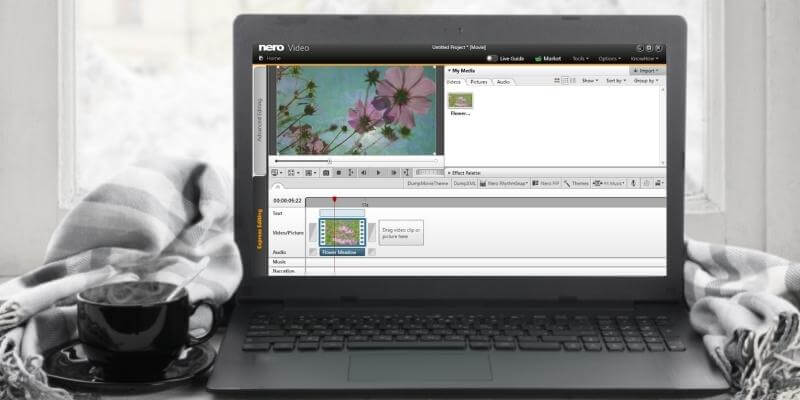
ネロビデオ
効果 : 高品質な映像を迅速に制作する高い能力 価格 これ以上のビデオエディターはないでしょう。 使いやすさ UIは競合他社に比べモダンに欠け、不便に感じる。 サポート : メールやコミュニティフォーラムによるカスタマーサポートを提供概要
ネロビデオ は、PowerDirectorとVideoStudioの主要な競合製品の中で最も低価格であり、同時に最も強力なエフェクトスイートを提供する究極のバジェットビデオエディタです。
VEGAS ProやAdobe Premiere Proのような高価なエディターのような高度な機能はありませんが、Neroはまったく別のユーザーに向けて設計されており、見事にそれに応えています。 これらの高度な機能を捨てて、広告や音楽の自動検出などはるかに実用的な機能を備えており、Neroのユーザーは多くのマイルを獲得することができると予想されています。
好きなもの Neroはビデオエディター以外にも便利なツールを備えています。
嫌いなもの UIが少し古く、同価格帯の他社製品より直感的に操作できない。 高度なプロジェクトとエクスプレスプロジェクトの互換性がない。 テンプレート化されたテーマが少しダサい。
4.3 Nero Video 2022を入手Nero Videoとは?
初心者から趣味、プロフェッショナルまで、予算に合わせて使えるビデオ編集ソフトです。
Nero Videoは安全ですか?
Avast Antivirus を使って Nero のコンテンツをスキャンしたところ、何も見つかりませんでした。
Nero Videoは無料ですか?
このプログラムは無料ではなく、Nero Videoは公式ウェブサイトストアで44.95ドルです。
Nero VideoはMac用ですか?
このプログラムはMacでは使用できませんが、このレビューの後半でMacユーザーのための素晴らしい代替品をいくつか紹介します。 以下の「代替品」セクションをチェックしてください。
なぜ、このレビューで私を信じるのか?
ビデオ編集が趣味のAleco Porsです。 これまで様々なビデオ編集ソフトを使って、個人・商用を問わず多くのビデオを制作してきました。
Final Cut Pro、VEGAS Pro、Adobe Premiere Proなどのプロ品質のエディターの使い方を独学で学び、PowerDirectorなど新しいユーザー向けのプログラムも試す機会がありました。 新しいビデオ編集プログラムをゼロから学ぶことの意味を理解し、ビデオ編集プログラムに期待すべき品質と機能のセンスも持ち合わせています。ビデオ編集ソフトを様々な価格帯で提供。
このレビューを書く目的は、あなたがNero Videoを使うことで利益を得られるようなユーザーかどうか、そして、その過程で何かを売りつけられたような気がしないかどうかを知ってもらうことです。
免責事項:私はこのレビューを作成するためにNeroからいかなる支払いや依頼も受けておらず、製品に関する私の完全かつ正直な意見以外を届ける理由はありません。
Nero Videoの詳細レビュー
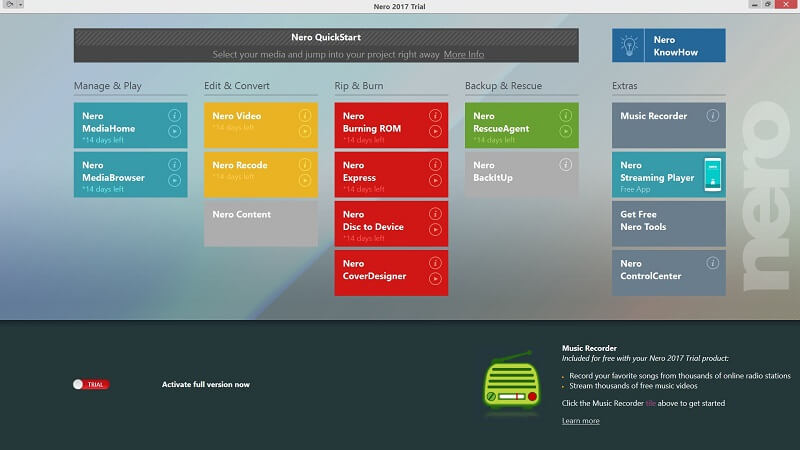
プログラムを開くと、DVDライティング、ビデオストリーミング、メディアブラウジングなど、Neroのすべてのツールが用意されています。 今日は、ビデオエディターの「Nero Video」だけを取り上げます。
レビューに入る前に、これらのプログラムはすべてNeroに付属していることをお知らせしておきます。 Nero Videoは、Neroの一連のツールに支払うすべてのペニーの価値があると個人的に感じており、Nero Videoに付属する他のプログラムはすべて大きなボーナスであることを意味しています。
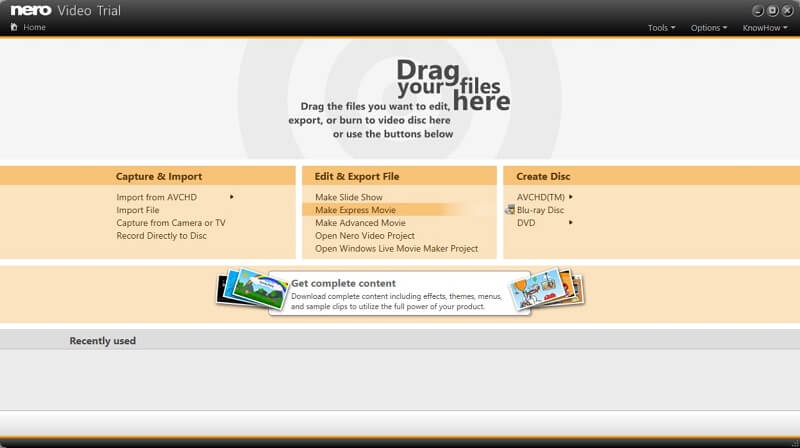
最初のウェルカム画面からビデオエディタを開くと、2つ目のウェルカム画面が表示されます。 ここから新しいムービープロジェクトを開始したり、スライドショーを作成したり、DVDに焼いたり、ファイルをNeroにインポートしたりできます。 これらの機能は、Nero Videoの中で一度実行すればよいのですが、この2つのウェルカム画面は、プログラムを始めたばかりでどこに行けばよいか分からない人にとってありがたい機能になっています。をご覧ください。
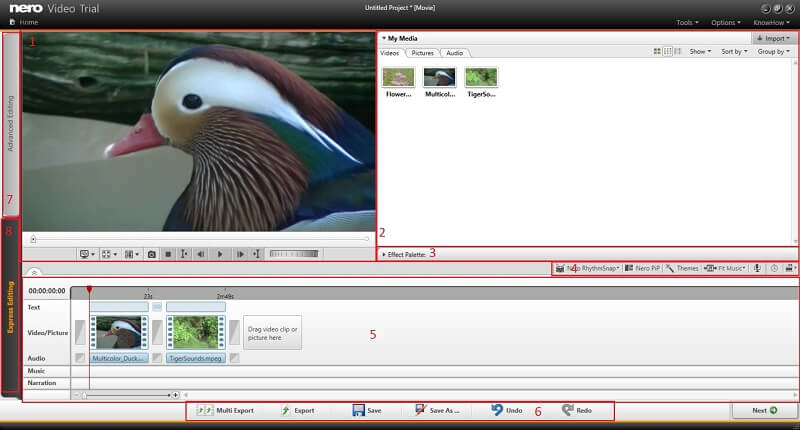
プログラムに入ってみると、非常に見慣れたビデオエディタのUIに、いくつかのユニークな工夫が施されています。 上の写真にある番号のついた各セクションの名前は次のとおりです。
- ビデオプレビューウィンドウ
- メディアブラウザ
- エフェクトパレット
- 主な機能ツールバー
- タイムライン
- 主要機能ツールバー
- 高度な編集に切り替える
- エクスプレス編集に切り替える(現在選択中)
プレビューウィンドウ、メディアブラウザ、エフェクトパレット、タイムライン、主要機能ツールバーなど、これらのエリアの多くは期待通りに動作します。 Neroは、右上のウィンドウからクリック&ドラッグでメディアやエフェクトをプロジェクトに出し入れするシンプルで直感的な方法を採用。 プログラムへのファイルの読み込み、メディアブラウザからプロジェクトにファイルを移動させることが可能です。タイムラインの中でクリップを操作するのは、簡単で速く、まったく苦痛を感じませんでした。
NeroのUIは、私がテストした他のビデオエディタと比較して、非常に滑らかに動作します。 プレビューウィンドウは一度もラグを感じることなく、プログラムはパフォーマンスの問題を経験したことがありません。 このプログラムの最大のセールスポイントの1つは、その信頼性です。
エフェクトパレット
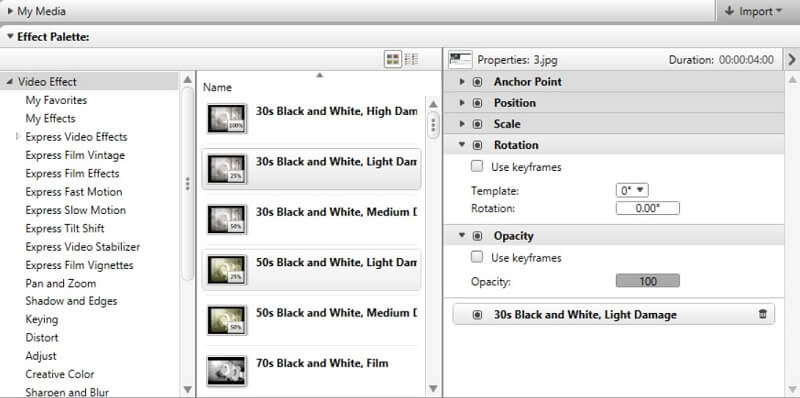
エフェクトパレットは、クリックするとメディアウィンドウに代わって画面右上に表示されます。 ここから、タイムライン上のクリップに様々なエフェクトを直接クリック&ドラッグできます。上級エディタでは、ここでエフェクトの各種設定を調整することも可能です。
Neroのエフェクトは、私がプログラム全体で最も感銘を受けたものです。 Neroは、信じられないほど堅牢で多様なエフェクトを最初から提供しており、そのほとんどは商用品質のプロジェクトで使用できるほど優れています。 エフェクトは多様であると同時に便利で、競合するビデオエディタのエフェクトを完全に圧倒しています。 類似プログラムのエフェクトは低すぎる傾向がありますが、Neroは低すぎることはありません。しかし、Neroはそのようなことはありません。
速度変調からフィッシュアイディストーション、カラーコレクションまで数百種類のエフェクトが搭載されていますが、私が最も注目したのはティルトシフトエフェクトのファミリーです。


ティルトシフトエフェクトは最近とても人気がありますが、だからこそ、動画クリップ全体にすばやく簡単にティルトシフトを適用できる機能がとてもありがたいです。 20種類以上のテンプレートからクリップのティルトシフトを選択でき、これらの効果を適用した後は、ぼかしの角度やサイズを正確に編集できます。 クリック&ドラッグするだけで、クリップにティルトシフトを適用することができるんです。は、ビデオプレビューウィンドウに線のセットを表示し、そのサイズと角度を簡単に調整できるようにします。
安っぽいエフェクトやトリックは、最終的にカットされるには十分でないことがほとんどで、開発チームもそれを理解していたようです。 Neroがパックするエフェクトは、大部分が期待通りのものですが、競合と違うのは、需要があり、品質が高いということです。
エクスプレス・エディターとアドバンスト・エディターの比較
画面左側で、エクスプレスエディタとアドバンストエディタを切り替えることができます。 アドバンストエディタは、2つのうち全機能を備えたもので、エクスプレスエディタはアドバンストエディタの簡略版で、プログラムをより簡単に使えるようにUIが少し調整されています。 エクスプレスエディタの主な利点は、より大きく、わかりやすいセクションがまた、エフェクトパレットが簡素化され、目的のエフェクトを見つけやすくなりました。
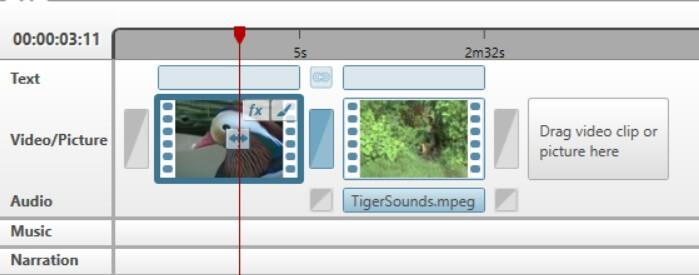
シンプルなエディタと高度なエディタが選べるのはいいことだと思いますが、この2つのエディタの違いは非常に小さいと感じました。 数時間使ってみて、高度なエディタも十分に使いやすいと感じました。 Neroは機能を絞り込む必要がないようですし、エクスプレスで制限されているような感じはしませんね。エディターは、使いやすさの向上を最小限に抑えています。
この2つのモードの大きな欠点は、2つのエディタ間でプロジェクトの互換性が基本的にないことです。つまり、1つのプロジェクトで作業する際に、アドバンストエディタとエクスプレスエディタを行き来することができません。
一度、2つのエディタのどちらかでプロジェクトを開始すると、最後までそのエディタに縛られます。つまり、Neroに十分慣れて上級エディタを使えるようになったら、エクスプレスエディタを使う理由はほとんどありません。
正直なところ、エクスプレス・ビデオ・エディターを搭載せず、エクスプレス・ビデオ・エディターの機能をアドバンスド・ビデオ・エディターに取り入れた方が良いのではと思います。
主な機能 ツールバー
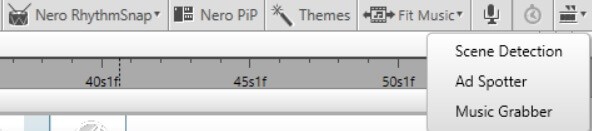
ビデオスイートには、エフェクトパレット下のツールバーにある、便利で時間を節約できる機能が多数含まれています。 これらのツールには、次のようなものがあります。
- 自動シーン検出と分割
- 広告の検出と削除
- ミュージック・グラブ
- スライドショーやクリップにフィットする音楽
- あらかじめ用意されたテーマ
- ピクチャー・イン・ピクチャー
- リズムの検出
DVD書き込みはNero Suiteの主要ツールの1つなので、これらの機能のいくつかは、録画したテレビ番組や映画をDVDに書き込むための編集プロセスを簡略化するためのものです。 その他のツールは、スライドショーやモンタージュを素早くアレンジするのに適しており、これらの機能は非常に便利だと思いました。
シーン検出ツールは、「ベター・コール・ソウル」のエピソードで完璧に機能し、エピソード全体をカメラのカットごとに終了するクリップに分割してくれました。
このツールバーの中で、あまり期待できなかったのが内蔵テーマです。 テーマは、Nero Videoで完全に編集されたプロジェクトがどのように見えるかを示すのに適しており、プログラムを学ぶための良いツールとして使用できましたが、私が試したテーマはどれもダサくて使えませんでした。 プログラムの学習以外の目的でテーマ付きテンプレートを使用するのはお勧めできません。
格付けの理由
効果:5/5
Neroは、やろうとしたことのほぼすべてを見事に成し遂げています。 驚くほどの価値と強力なツール群を手に入れ、内蔵エフェクトの品質により、限られた時間とお金の予算で高品質の映画を簡単に作成することができます。
価格:5/5
Neroの価格帯を超えるものはありません。 メディアの編集と配信のための強力なツール群に加え、強力なビデオエディタを手に入れることができます。
使いやすさ:3/5
Neroは、競合他社に比べ、チュートリアルや学習ツールが少なく、また、UIの一部に古さを感じ、直感的でない部分があります。
サポート:4/5
また、コミュニティフォーラムもありますが、スニッピングツールがどこにあるのかを知るには、古いフォーラムの投稿をかなり深く掘り下げる必要がありました。 実のところ、Neroは、市場にある他のムービーエディタほど人気がありません。また、コミュニティーの規模が小さいため、質問に対する答えを探すのに苦労することもあります。
Nero Videoの代替品
もっと簡単に使いたいなら
PowerDirectorは、ビデオ編集ソフトの中では文句なしの使いやすさの王者です。 私のPowerDirectorのレビューはこちらでご覧いただけます。
より強力なものが必要な場合
Adobe Premiere Proは、プロ品質のビデオ編集ソフトの業界標準です。 そのカラーとオーディオ編集ツールは、他の追随を許しません。 Adobe Premiere Proのレビューはこちらでご覧いただけます。
macOSユーザーなら
Mac専用のFinal Cut Proは、プロフェッショナルなムービーを作成するための優れたオプションです。 価格帯としてはNeroと同じではありませんが、Final Cut Proには支払っただけの価値があります。 Filmoraも検討してみてください。
結論
ネロビデオ プロ並みのクオリティのビデオエディターを何週間も何ヶ月もかけてマスターすることに興味がない、あるいはできないが、それでもプロダクションレベルのコンテンツを作成できるプログラムを必要としている人にさえ、このプログラムを薦めることができるだろう。
Neroには、より高価なエディタに搭載されているような高度なビデオ編集ツールはありませんが、プログラムのターゲットユーザーに合わせた、時間を節約できる非常に便利なツールの数々を見つけることができます。
Neroにも欠点はあります。 UIが他社に比べて古く感じられるため、簡単な機能でも、どこを見ればいいのかわからないことがあります。 通常、この種の問題は、グーグル検索ですぐに答えを見つけることができますが、プログラムの人気が比較的低いため、質問の答えを見つけるのがより難しくなっています。Adobe Premier ProやPowerDirectorのようなプログラムよりも、Neroについてです。
Nero Videoの効果に加え、非常に安価な価格と付属のプログラム群を組み合わせれば、信じられないほどの価値を得ることができます。 特に、Neroに付属する他のツールのいずれかが役に立つと思われる場合は、今すぐ入手することを強くお勧めします。
Nero Video 2022を入手さて、このNero Videoのレビューは参考になりましたか? 以下にコメントを残してください。

